
S protivirusnim pripomočkom Panda USB Vaccine lahko funkcijo samodejnega zagona onemogočite iz priključenega pogona USB in iz računalnika. V bistvu gre za dvojno zaščito pred zlonamerno programsko opremo, ki jo AutoRun uporablja za infiltracijo v uporabnikov računalnik..
Zlonamerni programi zelo pogosto tečejo preko odstranljivih naprav, ki so povezane z računalnikom. Napadalci pogosto uporabljajo to pot, saj je zlonamerna programska oprema zelo enostavno priti na uporabnikov računalnik prek vtičnih USB pogonov ali pogonov CD / DVD..
Vsebina:- Namestite Panda USB cepivo
- Zaščita USB bliskovnih pogonov pred virusi v Panda USB cepivu
- Ustvari bližnjico za Panda USB cepivo
- Kako omogočiti zagon
- Zaključki članka
- Panda USB cepivo - zaščitite bliskovni pogon pred virusi (video)
Na povezanem pogonu USB s Panda USB Vaccine bo ustvarjena datoteka autorun.inf, ki je ustvarjena tako, da virusu ne prepreči ustvarjanja datoteke autorun.inf. V tem primeru virusi ne bodo mogli prodreti v računalnik in se ne bodo mogli poganjati na bliskovnem pogonu USB za spreminjanje ali uničenje podatkov, ki so na samem USB pogonu..
Ne pozabite, da Panda USB Vaccine ščiti vaš računalnik in naprave USB samo pred virusnimi virusi. Zaščito pred drugimi vrstami virusov bo moral prevzeti protivirusni program, nameščen na vašem računalniku. Če na primer sami zaženete datoteko na bliskovnem pogonu, ki vsebuje nekakšen virus, ki ni povezan z avtorizacijo, jo bo moral antivirus, nameščen v računalniku, zaščititi pred zlonamernimi dejanji.
Prenos brezplačnega programa Panda USB Vaccine z uradnega spletnega mesta proizvajalca - Panda Security trenutno ni mogoče, saj je proizvajalec pripomoček vključil v svoj protivirusni program in ga ne distribuira posebej. Vlogo lahko prenesete s spodnje povezave.
Panda USB Cepivo prenosNamestite Panda USB cepivo
Če želite začeti postopek namestitve v računalniku, zaženite namestitveno datoteko protivirusnega pripomočka.

V prvem oknu čarovnika za namestitev Panda USB Vaccine boste morali klikniti gumb »Naprej«.
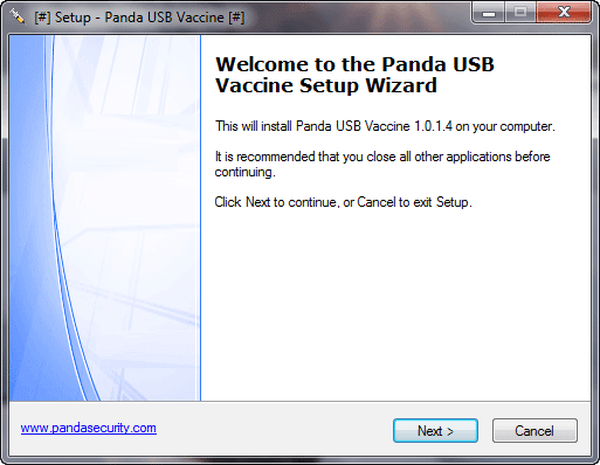
V naslednjem oknu boste morali aktivirati postavko "Strinjam se" in nato kliknite gumb "Naprej".
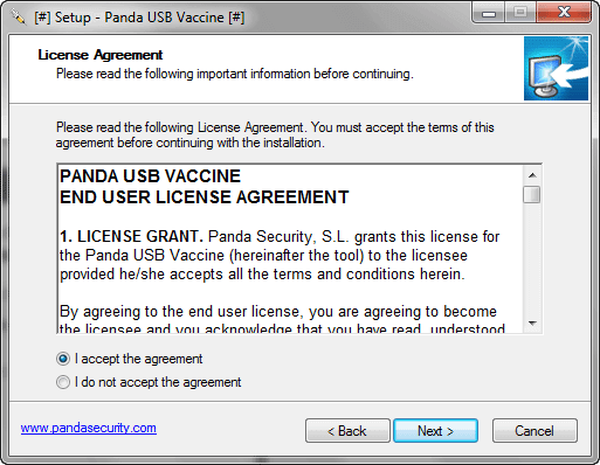
Nato bo izbrana mapa za namestitev programa v računalnik. V tem oknu kliknite na gumb "Naprej".
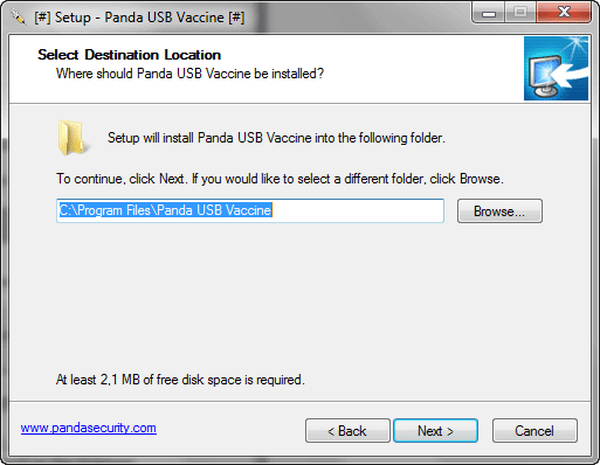
Nato se odpre novo okno "Nastavitve konfiguracije"..
V oknu nastavitev programske nastavitve je privzeto aktiven element "Zaženi računalniški samodejni računalniški računalnik Panda (/ rezidenčni način)" (zagon programa ob zagonu sistema).
Tukaj je, kaj pomenijo preostale postavke nastavitev programa:
- "Skrij ikono pladnja, ko je aktivni način prebivanja" - ikona programa bo v pladnju nevidna, program bo deloval.
- "Samodejno cepljenje novega rezidenčnega USB ključa" - samodejno cepljenje novega priključenega USB-pogona.
- "Omogoči podporo za datotečni sistem NTFS (pred omogočanjem preberite datoteko pomoči)" - omogočite podporo za datotečni sistem NTFS (pred omogočanjem preberite datoteko pomoči).
Moji komentarji na te točke so naslednji:
- Ikono programa lahko poljubno naredite nevidno. Mislim, da bo bolj priročno uporabljati program, če je njegova ikona prikazana v območju za obvestila. Za odpiranje okna pripomočka vam ne bo treba ustvariti bližnjice do programa..
- Po mojem mnenju je bolje, da ne uporabljate samodejnega cepljenja. Ker ni potrebno, da vsi bliskovni pogoni onemogočijo funkcijo samodejnega zagona (zagonski USB bliskovni pogon, Live USB itd.). Takšno "cepljenje" bo bolj smotrno opraviti ročno in v vsakem posameznem primeru odločiti, kako naprej, ko je priključen USB-pogon..
- Panda USB Vaccine ima eksperimentalno podporo za datotečni sistem NTFS. Če želite izkoristiti to priložnost ali ne, se morate odločiti sami. Ker uporabljam samo zunanje trde diske iz zunanjih naprav, povezanih preko USB, te funkcije v svojem računalniku nisem aktiviral.
Po izbiri konfiguracijskih nastavitev kliknite na gumb "Naprej".
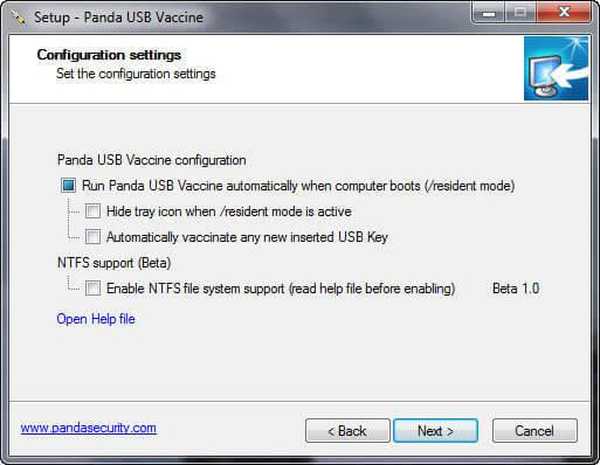
Nato je v računalnik nameščen protivirusni pripomoček. Nato se odpre končno okno Čarovnika za namestitev cepiva Panda USB. V tem oknu kliknite na gumb "Dokončaj".
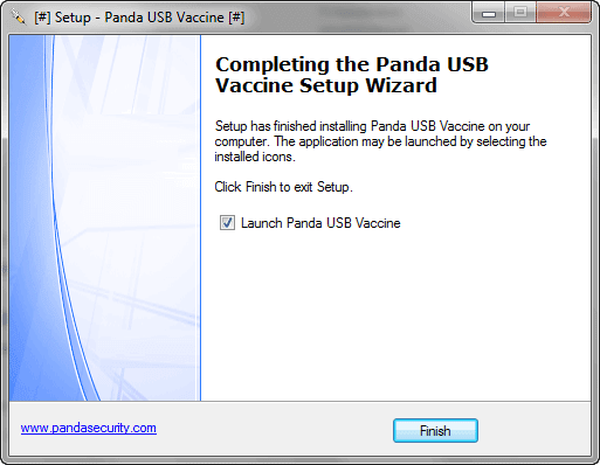
Zaščita USB bliskovnih pogonov pred virusi v Panda USB cepivu
Po končani namestitvi se odpre okno protivirusnega programa Panda USB Vaccine. V oknu pripomočka sta dva razdelka: "Cepljenje z računalnikom" in "Cepljenje z USB-pogonom".
V razdelku »Računalniško cepljenje« lahko v računalniku onemogočite samodejno zagon. Če želite to narediti, bo potrebno nasproti napisa "Računalnik ni cepljen" kliknite gumb "Cepi računalnik". To dejanje onemogoči samodejno zagon iz računalniških zunanjih pogonov USB in pogonov CD / DVD. Napis "Računalniško cepljen" vas bo seznanil..
Razdelek »Cepljenje pogona USB« je zasnovan tako, da onemogoči zagon AutoRun iz zunanjih pogonov, povezanih z računalnikom. Če so v ta trenutek USB-pogoni (bliskovni pogoni, pomnilniške kartice itd.) Že povezani z vašim računalnikom, lahko najprej izberete črko želenega pogona in nato kliknete gumb "Cepi USB", da zaščitite ta pogon pred virusi.
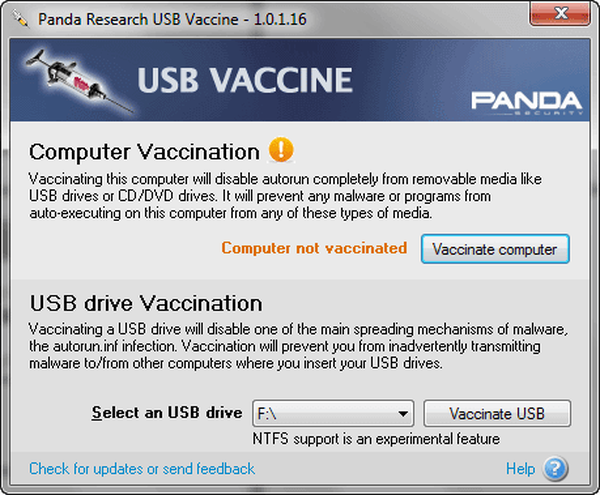
V prihodnje bo po priključitvi USB-pogona, trdega diska ali pomnilniške kartice v računalnik prek priključka USB program Panda USB Vaccine samodejno (če ste med namestitvijo aktivirali ustrezen element) cepil priključen disk.
Po priključitvi bliskovnega pogona USB na računalnik se v območju za obvestila odpre okno Panda USB Vaccine, v katerem boste morali zaščititi bliskovni pogon USB.
Če vam določenega pogona USB ni treba zaščititi na ta način, nato pa zaprete to okno, kliknite gumb "Zapri".
Pozor! Ne pozabite, da takšnih zagonskih USB bliskovnih pogonov USB in tistih diskov, s katerih se bo treba zagnati, pod določenimi pogoji (za reševanje različnih težav ali namestitev / obnavljanje sistema) ne morete izničiti, ker se po izključitvi funkcije samodejnega zagona ne morejo zagnati.Če želite začeti postopek zaščite, boste morali klikniti gumb "Cepite USB". Postopek cepljenja bo trajal nekaj časa.
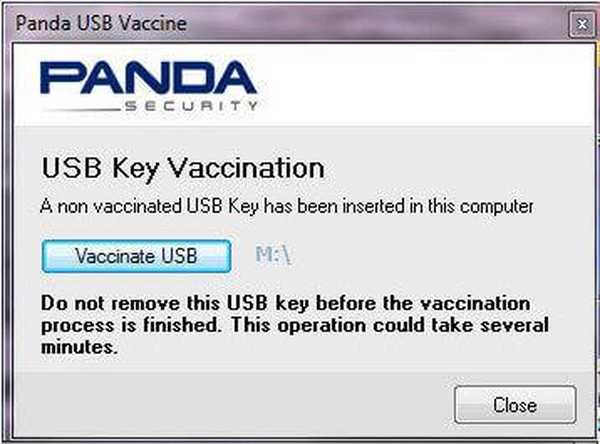
Po zaključku postopka zaščite bliskovnega pogona se v programskem oknu prikaže sporočilo, da je priključeni USB-pogon "cepljen". Nato kliknite gumb "Zapri", da zaprete to okno..
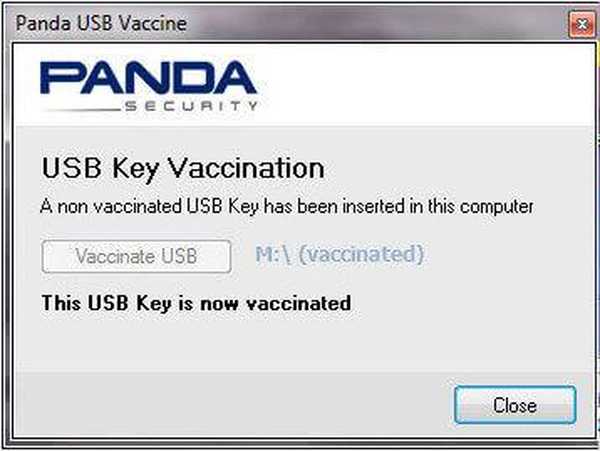
Po tem se avtoran ne bo več izvajal na zunanjih pogonih, ki so bili zaščiteni z brezplačnim protivirusnim programom Panda USB Vaccine.
Datoteke AutoRun, ki jo je ustvaril pripomoček Panda USB Vaccine, ni mogoče izbrisati iz pogona USB. Z ustvarjeno datoteko ne morete izvesti naslednjih dejanj: odpiranje datoteke autorun.inf, brisanje, preimenovanje, spreminjanje, premikanje, kopiranje.
Morda vas zanima tudi:- Acronis Ransomware zaščita za zaščito pred izplačilom
- Kaspersky Rescue Disk 18 - protivirusni zagonski disk
Če datoteka autorun.inf že obstaja na zunanjem pogonu, jo bo Panda USB Vaccine prepisala.
Avtomatska datoteka bo skrita, tako da ne bo vidna na priključenem USB pogonu. Če želite narediti datoteko autoran vidno, boste morali omogočiti prikaz skritih map, datotek in diskov. Po tem boste na svojem bliskovnem pogonu videli datoteko AUTORUN.

Po tem ne pozabite omogočiti prepovedi prikaza skritih map na računalniku.
Ustvari bližnjico za Panda USB cepivo
Ko je nameščen v računalniku, pripomoček Panda USB Vaccine ne ustvari bližnjice programa na namizju. Če ste pri nameščanju programa za ikono pripomočka, ki je nameščena v pladnju, izbrali nastavitev "nevidno", nato pa za začetek okna programa morate ustvariti bližnjico.
Če želite to narediti, morate iti v meni Start, nato v Vsi programi, tam poiskati mapo Panda Security in odpreti mapo s cepivom USB Panda. Nato z desno miškino tipko kliknite datoteko "Panda USB cepivo" in v kontekstnem meniju izberite "Pošlji" => "Namizje (ustvari bližnjico)".
Kako omogočiti zagon
V primeru, da morate v računalniku znova omogočiti AutoRun, lahko to storite s programom Panda USB Vaccine. Če želite to narediti, boste morali odpreti okno programa in nato klikniti gumb "Odstrani cepivo". Po tem bo avtomatsko ponovno zagon z vašega računalnika.
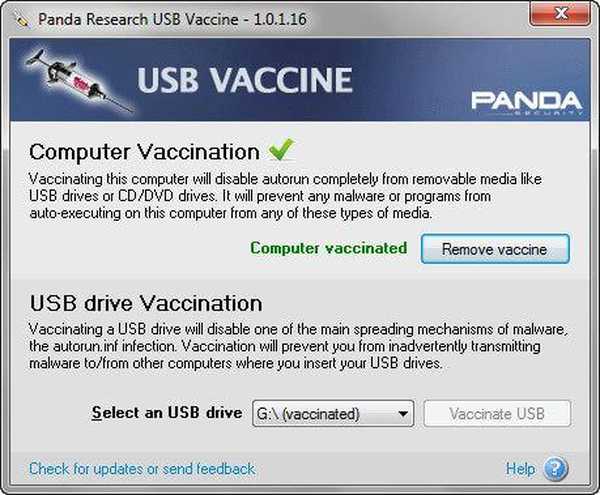
Avtomatsko zagon lahko omogočite tudi z operacijskim sistemom.
Kar zadeva USB-naprave, ki so bile "cepljene", ne bo več mogoče vrniti avtorana na te diske. To težavo lahko rešite le s popolnim formatiranjem pogona USB s pomočjo operacijskega sistema ali s pomočjo posebnih programov. Pred formatiranjem kopirajte podatke z bliskovnega pogona, da jih ne izgubite po postopku oblikovanja.
Po končanem oblikovanju bo datoteka autoun.inf, ustvarjena s pomočjo Panda USB cepiva, izbrisana s pogona USB..
Zaključki članka
Brezplačni protivirusni pripomoček Panda USB Vaccine ščiti bliskovni pogon USB pred virusi tako, da na USB-pogonih onemogoči funkcijo samodejnega zagona.
Panda USB cepivo - zaščitite bliskovni pogon pred virusi (video)
https://www.youtube.com/watch?v=k2TATwjxAbU Podobne publikacije:- Onemogočanje samodejnega zagona s strani Windows
- AV Uninstall Tools Pack - paket pripomočkov za odstranjevanje protivirusne programske opreme
- Smernice za internet in računalniško varnost
- Izključeno - preprečuje namestitev neželenih programov
- Emsisoft Emergency Kit - brezplačen paket protivirusnih pripomočkov











